Μπορείτε να προστατεύσετε τον κωδικό πρόσβασης με αρχειοθήκη ή με φερμουάραρχείο. Το WinRAR, η εφαρμογή συμπίεσης go-to για χρήστες των Windows, υποστηρίζει την προστασία με κωδικό πρόσβασης. Μπορείτε να προσθέσετε έναν κωδικό πρόσβασης σε ένα αρχείο όταν το δημιουργείτε. Όταν εξάγετε το αρχείο, θα πρέπει να πληκτρολογήσετε τον κωδικό πρόσβασης πριν μπορέσετε να φτάσετε στα εσωτερικά αρχεία. Αν θέλετε να προσθέσετε έναν κωδικό πρόσβασης σε ένα υπάρχον αρχείο WinRAR, ίσως να νομίζετε ότι είναι αδύνατο. Ο προφανής τρόπος για να προσθέσετε έναν κωδικό πρόσβασης σε ένα υπάρχον αρχείο είναι να το εξαγάγετε και να το συμπιέσετε ξανά. Μπορείτε να προσθέσετε τον κωδικό πρόσβασης όταν το συμπιέζετε. Υπάρχει όμως πολύ πιο εύκολος τρόπος για να προσθέσετε έναν κωδικό πρόσβασης σε ένα υπάρχον αρχείο χρησιμοποιώντας το WinRAR. Δεν χρειάζεται να το εξάγετε ή οτιδήποτε άλλο. Εδώ είναι τι πρέπει να κάνετε.
Χρειάζεστε το WinRAR εγκατεστημένο στο σύστημά σας. Κάντε δεξί κλικ σε ένα αρχείο και επιλέξτε 'Άνοιγμα με το WinRAR' από το μενού περιβάλλοντος. Μεταβείτε στην επιλογή Εργαλεία> Μετατροπή αρχείων. Εναλλακτικά, μπορείτε να πατήσετε απλά Ctrl + Q.

Θα ανοίξει το παράθυρο "Μετατροπή αρχείων". Το αρχείο με το οποίο κάνετε δεξί κλικ θα προστεθεί στην ενότητα "Αρχεία προς μετατροπή". Το μόνο που χρειάζεται να κάνετε σε αυτήν την οθόνη είναι να κάνετε κλικ στο κουμπί "Συμπίεση".
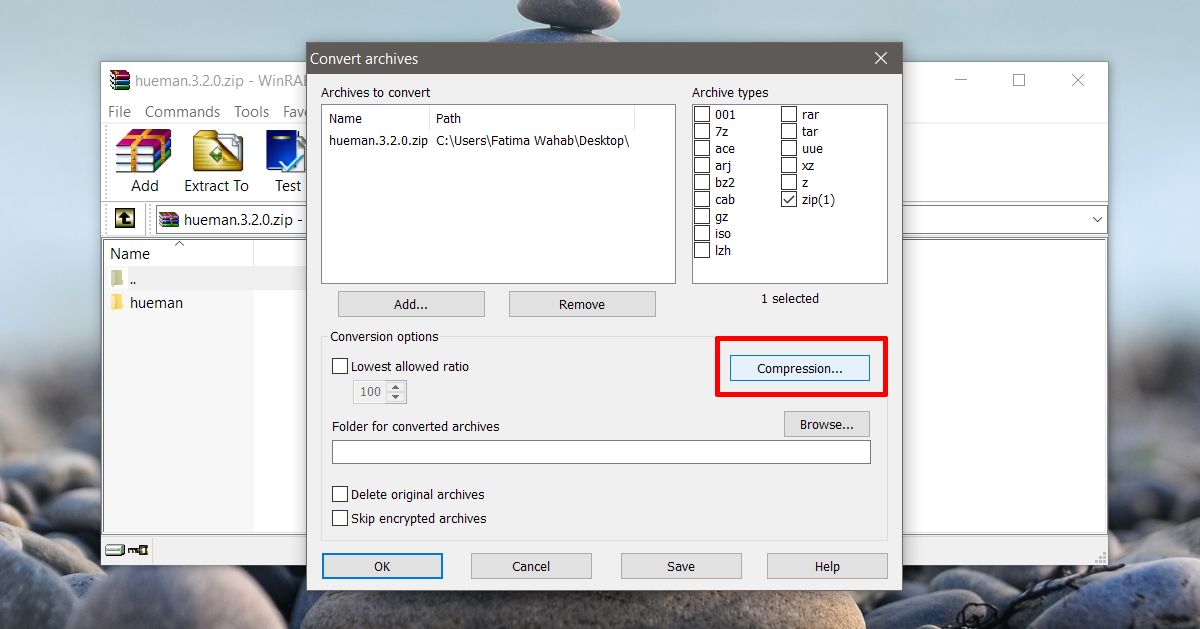
Το κουμπί "Συμπίεση" θα ανοίξει το παράθυρο "Ρύθμιση προεπιλεγμένων επιλογών συμπίεσης". Αυτό το παράθυρο θα είναι εξοικειωμένο αν έχετε προσθέσει ποτέ έναν κωδικό πρόσβασης σε ένα αρχείο κατά τη στιγμή που το δημιουργούσατε.
Κάντε κλικ στην επιλογή 'Ορισμός κωδικού πρόσβασης' και πληκτρολογήστε έναν κωδικό πρόσβασης για τοαρχείο. Το παράθυρο Enter Password που ανοίγει θα έχει την επιλογή κρυπτογράφησης του αρχείου. Μπορείτε να το ελέγξετε και να κρυπτογραφήσετε το αρχείο την ίδια στιγμή που προσθέτετε έναν κωδικό πρόσβασης σε αυτό.
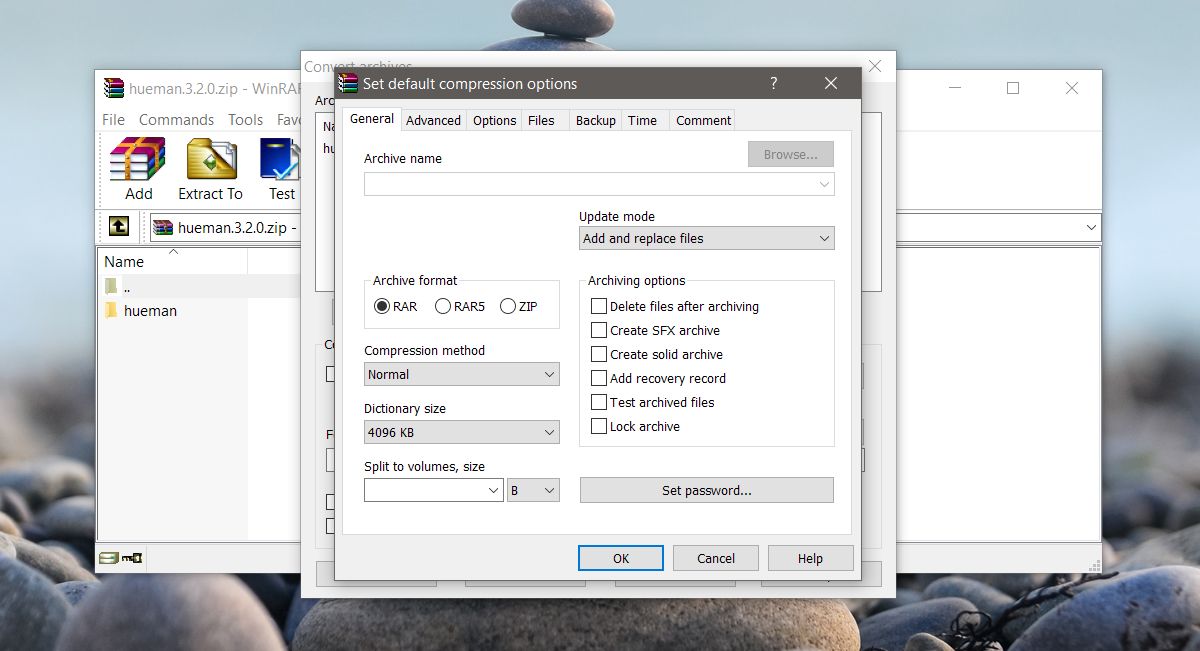
Το Winrar θα χρειαστεί αρκετό χρόνο για να κρυπτογραφήσει και να προστατεύσει με κωδικό το αρχείο. Όσο μεγαλύτερο είναι το αρχείο, τόσο περισσότερο χρειάζεται να προσθέσετε έναν κωδικό πρόσβασης και κρυπτογράφηση σε αυτό.
Όταν ολοκληρωθεί η διαδικασία, θα έχετε ένα νέοαρχείο αρχείου. Δεν θα αντικαταστήσει το προηγούμενο αρχείο. Αυτό το νέο αρχείο θα προστατεύεται με κωδικό πρόσβασης. Το αρχικό αρχείο θα παραμείνει χωρίς κωδικό πρόσβασης. Να είστε προσεκτικοί σε ποιον μοιράζεστε. Μπορείτε να διαγράψετε το αρχικό αρχείο αφού δημιουργήσετε το νέο από το παράθυρο Ορισμός κωδικού πρόσβασης.
Όταν προσθέτετε έναν κωδικό πρόσβασης σε ένα υπάρχον αρχείοεξοικονομείτε χρόνο. Η διαδικασία θα διαρκούσε πολύ περισσότερο εάν την εξαγάγατε πρώτα, και στη συνέχεια θα την συμπιέσετε ξανά. Για μεγαλύτερα αρχεία, η εξόρυξη μπορεί να πάρει αρκετό χρόνο και αυτή η μέθοδος αποφεύγει την εξόρυξη εντελώς. Δεν υπάρχει τρόπος να μειωθεί ο χρόνος συμπίεσης. Όταν προσθέτετε έναν κωδικό πρόσβασης σε ένα υπάρχον αρχείο, κρυπτογραφείται ξανά και χρονοβόρα.













Σχόλια